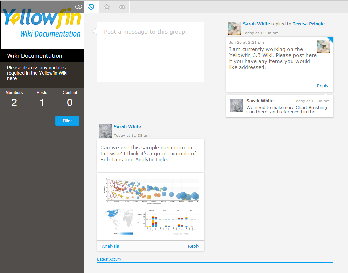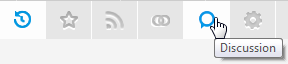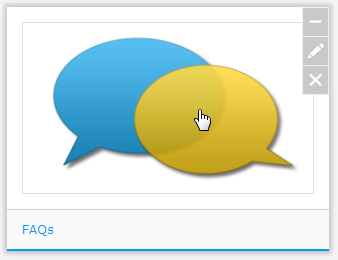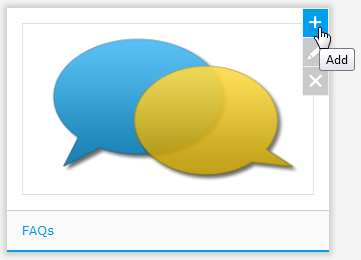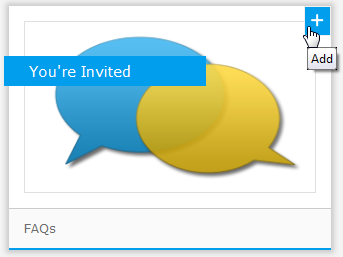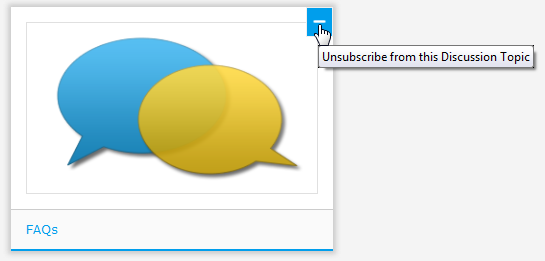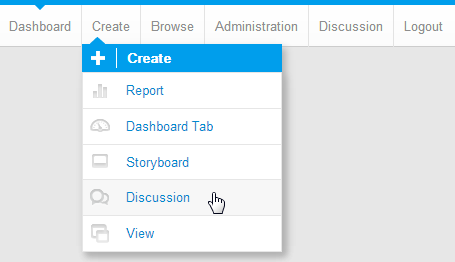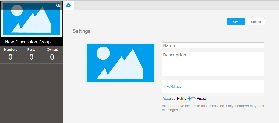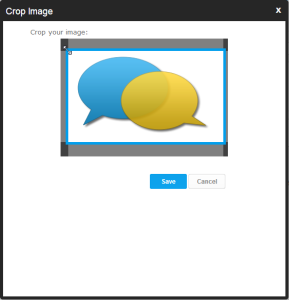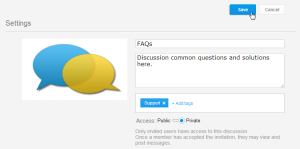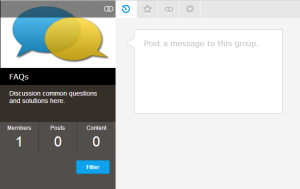概要
ディスカッショントピックとは、投稿の入れ物であり、1つの主題と一群のメンバーの下で一連のスレッドをまとめます。
「ディスカッショントピック」タブには、ディスカッションのメインフィードとすべてのスレッドおよび操作が表示されます。ここでは、ユーザーはスレッドを投稿、返信、および閲覧することができます。
ディスカッショントピックの表示
ディスカッショントピックを表示するには、以下の手順を実行する必要があります。
- 以下のようにしてディスカッションエリアに移動します。
- システムのメインナビゲーションバーで「ディスカッション」リンクをクリックします。または
- タイムラインで「ディスカッション」タブをクリックします。
- システムのメインナビゲーションバーで「ディスカッション」リンクをクリックします。または
- ディスカッションエリアで、ディスカッショントピックを開くには、そのディスカッショントピックのサムネイルをクリックする必要があります。
ディスカッショントピックへの参加
共有ディスカッショントピックへの参加
共有ディスカッショントピックに参加するには、以下の手順を実行します。
- 以下のようにしてディスカッションエリアに移動します。
- システムのメインナビゲーションバーで「ディスカッション」リンクをクリックします。または
- タイムラインで「ディスカッション」タブをクリックします。
- システムのメインナビゲーションバーで「ディスカッション」リンクをクリックします。または
- 参加するトピックの上にマウスカーソルを重ね、「追加」ボタンをクリックします。
個人用ディスカッショントピックへの参加
個人用ディスカッショントピックに参加するには、招待される必要があります。参加しているかどうかを確認し、参加するには、以下の手順を実行します。
- 以下のようにしてディスカッションエリアに移動します。
- システムのメインナビゲーションバーで「ディスカッション」リンクをクリックします。または
- タイムラインで「ディスカッション」タブをクリックします。
- システムのメインナビゲーションバーで「ディスカッション」リンクをクリックします。または
- 待機状態の招待がある場合は、ディスカッショントピックのサムネイルに「招待されています」というラベルが付いています。参加するトピックの上にマウスカーソルを重ね、「追加」ボタンをクリックします。
ディスカッショントピックからの退去
ディスカッショントピックを購読取り消しするには、以下の手順を実行します。
- 以下のようにしてディスカッションエリアに移動します。
- システムのメインナビゲーションバーで「ディスカッション」リンクをクリックします。または
- タイムラインで「ディスカッション」タブをクリックします。
- システムのメインナビゲーションバーで「ディスカッション」リンクをクリックします。または
- 退去するトピックの上にマウスカーソルを重ね、「削除」ボタンをクリックします。
注意: これが個人用トピックの場合は、購読取り消しにより、そのトピックを閲覧または投稿できなくなります。
ディスカッショントピックの作成
- メインナビゲーションバーの「作成」をクリックし、「ディスカッション」オプションを選択します。
- ここからディスカッションエリアに移動できます。新しいディスカッショントピックを作成するには、以下のアイテムを指定する必要があります。
- ディスカッショントピックのイメージ - ディスカッショントピックのサムネイル表示で使用するイメージをアップロードします。使用されるイメージのエリアを調整することができます。
- 名前 - ディスカッショントピックのタイトルを指定します。
- 説明 - ディスカッショントピックの説明を入力します。これは、画面の左パネルに表示されます。
- タグ - ディスカッショントピックのコンテンツに適したタグを選択します。これは、ユーザーが自分の関心に合うコンテンツを見つけるのに役立ちます。
- アクセス:「共有」または「個人用」。共有ディスカッションは、ディスカッションエリアへのアクセス権限を持つ任意のユーザーが閲覧できます。投稿するには、メンバーになる必要があります。個人用ディスカッションは、招待されたユーザーのみが閲覧および投稿できます。
- ディスカッショントピックのイメージ - ディスカッショントピックのサムネイル表示で使用するイメージをアップロードします。使用されるイメージのエリアを調整することができます。
- 完了したら、「保存」をクリックして新しいディスカッショントピックを作成および表示します。
- これで、メンバーや投稿のための空のディスカッショントピックが用意されました。